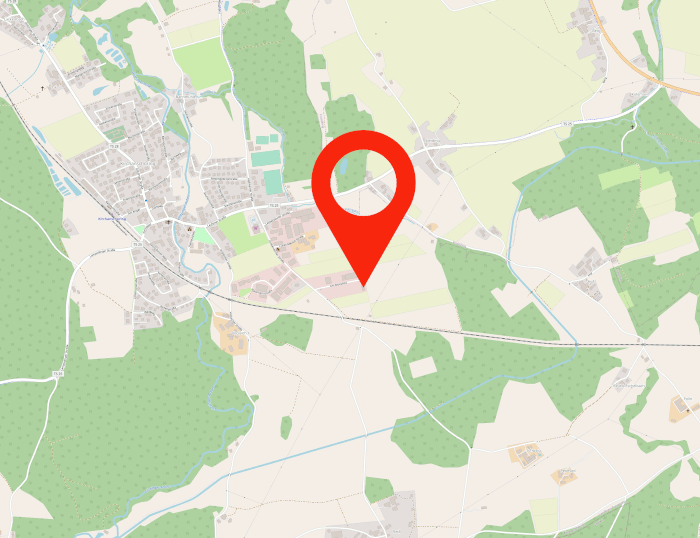Einrichten Ihres E-Mailaccounts
Immer wieder fragen uns Kunden wie sie sich Ihr Hellmedia-Mailkonto einrichten können. Wir helfen immer gerne weiter, aber in einem Telefonat lassen sich manche Dinge schlecht bildlich darstellen. Daher haben wir als Service für unsere Kunden eine Anleitung erstellt, mit deren Hilfe sich jeder sein E-Mailkonto von Hellmedia lokal auf seinem Computer oder mobilen Endgerät selbst einrichten kann.
Selbstverständlich sind wir bei Schwierigkeiten auch noch telefonisch für Sie da.
Neues Mailkonto in Microsoft Outlook einrichten
Maileinstellungen für Outlook prüfen
Neues Mailkonto in Apple Mail einrichten
Maileinstellungen für Apple Mail prüfen
Sie sind nicht am Arbeitsplatz und möchten von unterwegs über den Browser Ihres Handys oder Tablets Ihre Mails abrufen, dann folgen Sie dieser Anleitung:
Tippen Sie in die URL-Adressezeile http://mail.hellmedia.de oder klicken Sie hier.
Melden Sie sich mit Ihrer E-Mailadresse und dem von Hellmedia erhaltenen zugehörigen Kennwort an.
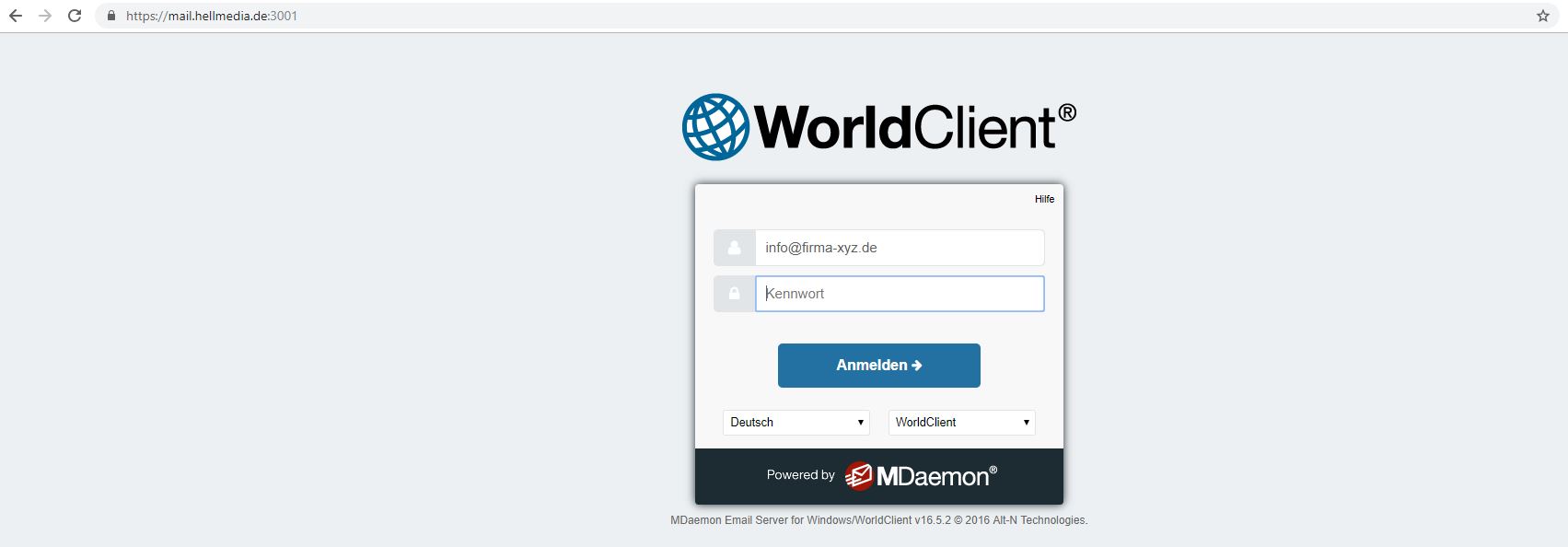
E-MAIL KONFIGURATION MIT MICROSOFT OUTLOOK
1.
Wählen Sie oben links im Outlook „Datei“ und danach den Punkt „Konto hinzufügen“.
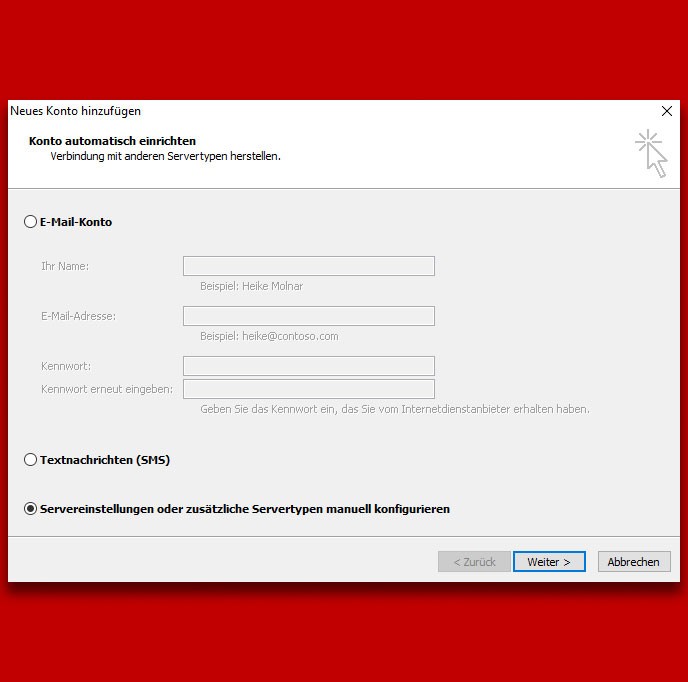
2.
Wählen Sie „Manuelle Konfiguration oder zusätzliche Servertypen“ und klicken danach auf „Weiter“.
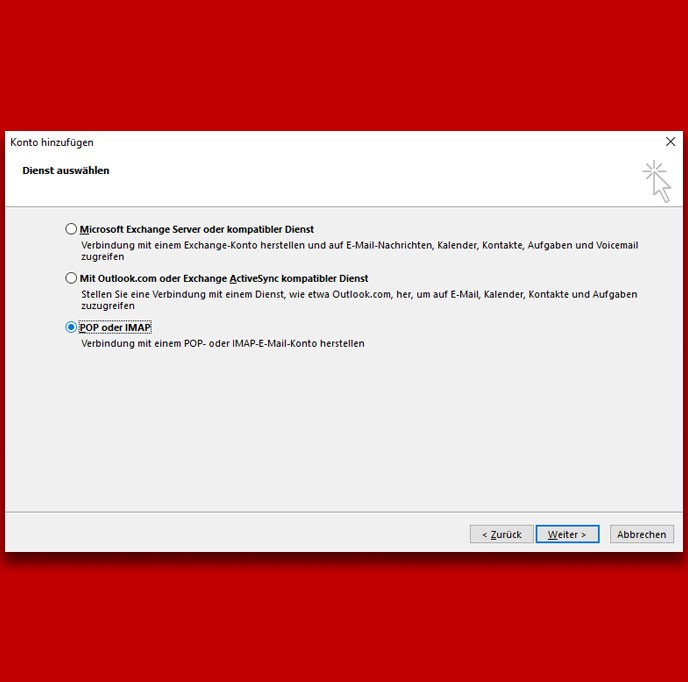
3.
Wählen Sie „POP oder IMAP“ und klicken danach auf „Weiter“.
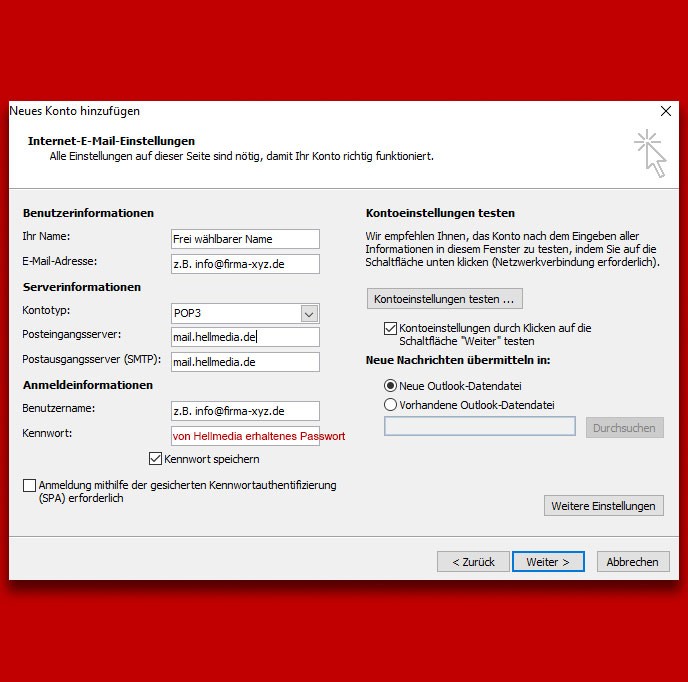
4.
Mit „Ihr Name“ bestimmen Sie Ihren Kontonamen in der Kontenliste und Ihren Absender-Namen welcher den Empfängern Ihrer E-Mail angezeigt wird.
Tragen Sie Ihre von Hellmedia erhaltene E-Mail-Adresse ein.
Als „Kontotyp“ wählen Sie POP3 aus.
Für den „Posteingangs- und den Postausgangsserver“ tragen Sie bitte mail.hellmedia.de ein.
Tragen Sie bei „Benutzername“ Ihre von Hellmedia erhaltene E-Mail-Adresse ein und unter „Kennwort“ das zugehörige Passwort.
Klicken Sie anschließend auf „Weitere Einstellungen“
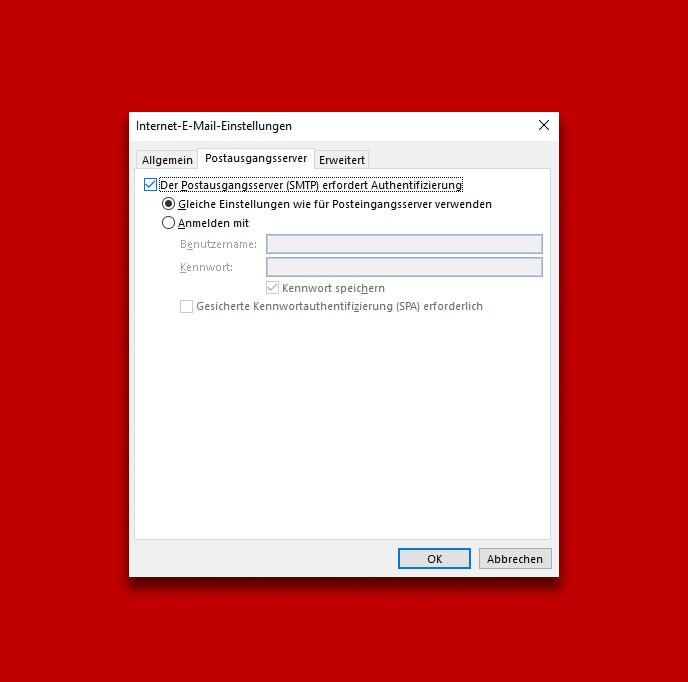
5.
Wählen Sie den Reiter „Postausgangsserver“ und setzen Sie den Haken bei „der Postausgangsserver erfordert Authentifizierung“.
Wählen sie „Gleiche Einstellungen wie für Posteingangsserver verwenden“.
Wechseln Sie nun auf den Reiter „Erweitert“
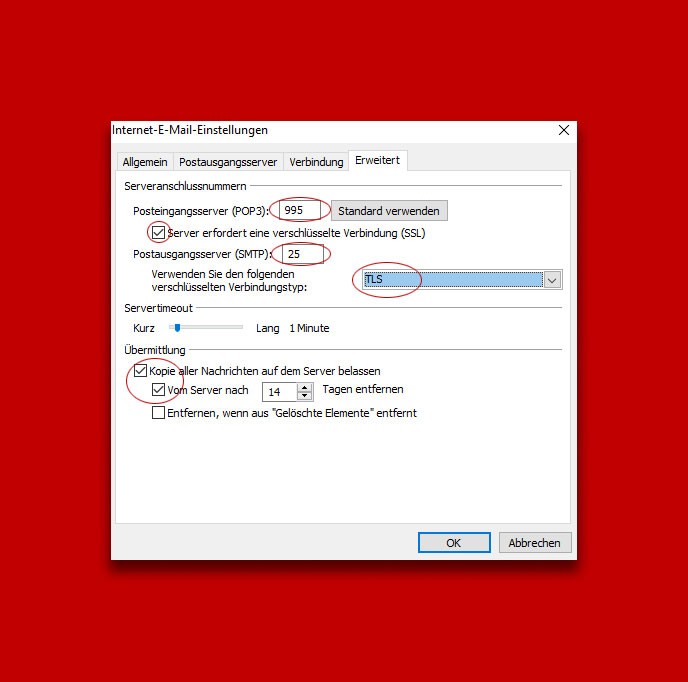
6.
Prüfen Sie bitte dass die korrekten Ports eingetragen sind.
POP3: 995
SMTP: 25
Verbindungstyp: TLS
Bitte setzen Sie die Häkchen bei „Kopie aller Nachrichten auf dem server belassen“
und bei „Vom Server nach xx Tagen entfernen“. Ein Wert von 14 Tagen ist aus der Erfahrung heraus am sinnvollsten.
Bestätigen Sie anschließend mit „OK“, klicken dann auf „Weiter“ und die Einrichtung ist abgeschlossen.
E-MAIL KONFIGURATION MIT APPLE MAIL
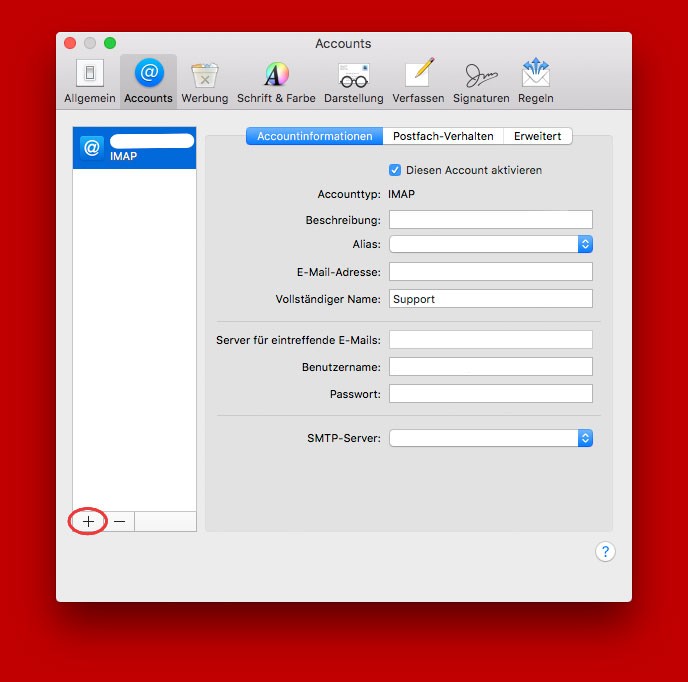
1.
Klicken Sie auf „Mail“ , dann im Dateimenü auf „Accounts …“ um zur Mail-Konten-Verwaltung zu gelangen.
Wählen Sie links unten das + Symbol um die Einrichtung zu beginnen.
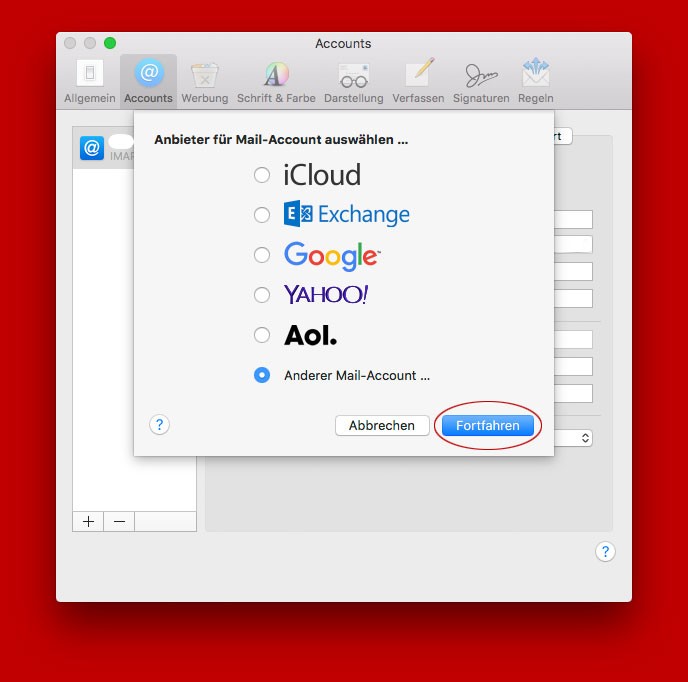
2.
Wählen Sie „Anderer Mail-Account …“ und klicken Sie auf „Fortfahren“.

3.
Mit „Name“ beschreiben Sie Ihr Konto. Dieser Name dient als Anzeige in der Mail-Kontenliste. Tragen Sie dann Ihre von Hellmedia erhaltene E-Mail-Adresse ein und unter „Passwort“ das zugehörige Passwort.
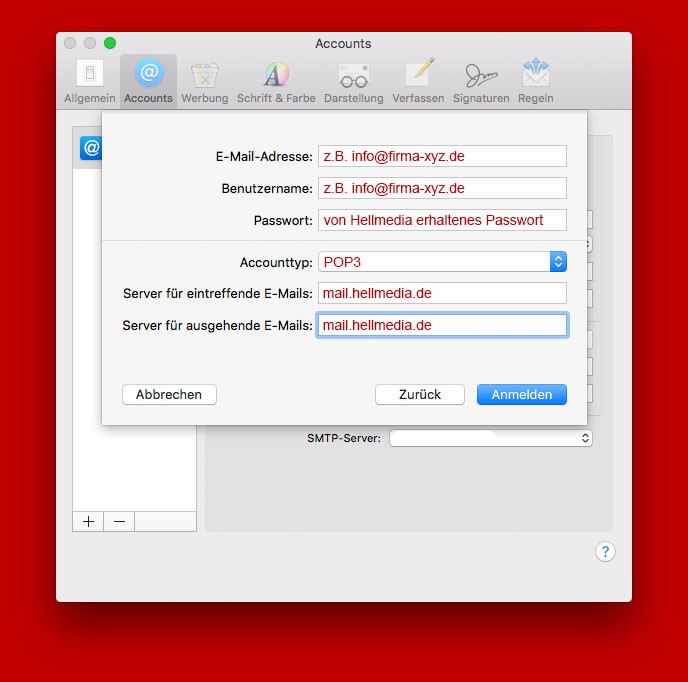
4.
Bei „E-Mail-Adresse“ und „Benutzername“ tragen Sie Ihre von Hellmedia erhaltene E-Mail-Adresse ein und bei „Passwort“ das zugehörige Passwort.
Als Accounttyp wählen Sie bitte POP3 aus.
Bei „Server für eintreffende E-Mails“ und bei „Server für ausgehende E-Mails“ tragen Sie bitte mail.hellmedia.de als Servernamen ein.
Wählen Sie „Anmelden“ und Ihr Mail-Konto wird nun eingerichtet. Mit einem Klick auf den Button „Weiter“ schliessen Sie die Einrichtung ab.
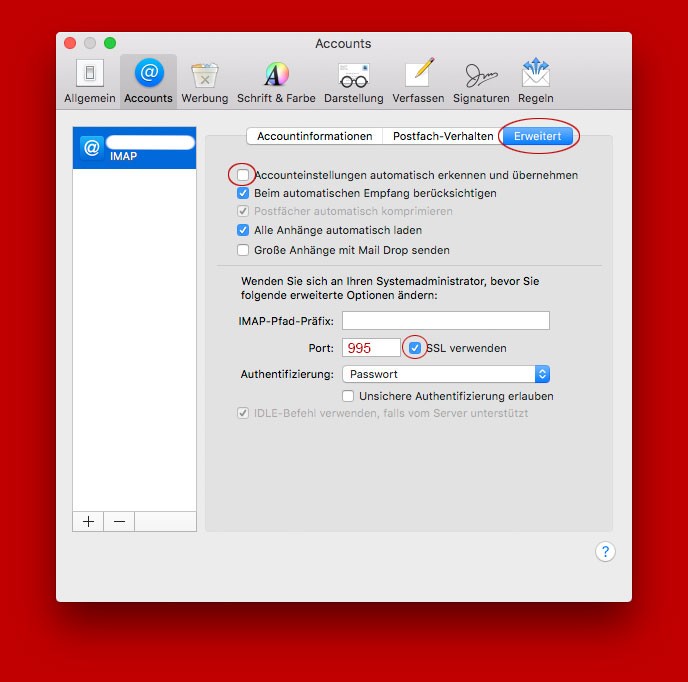
5.
Sobald Ihr Konto eingerichtet ist, wechseln Sie oben auf den Reiter „Erweitert“ und entfernen hier das Häkchen „Accounteinstellungen automatisch erkennen und übernehmen“.
Bitte prüfen Sie noch ob der korrekte Port 995 eingetragen ist und der Haken bei „SSL verwenden“ gesetzt ist.
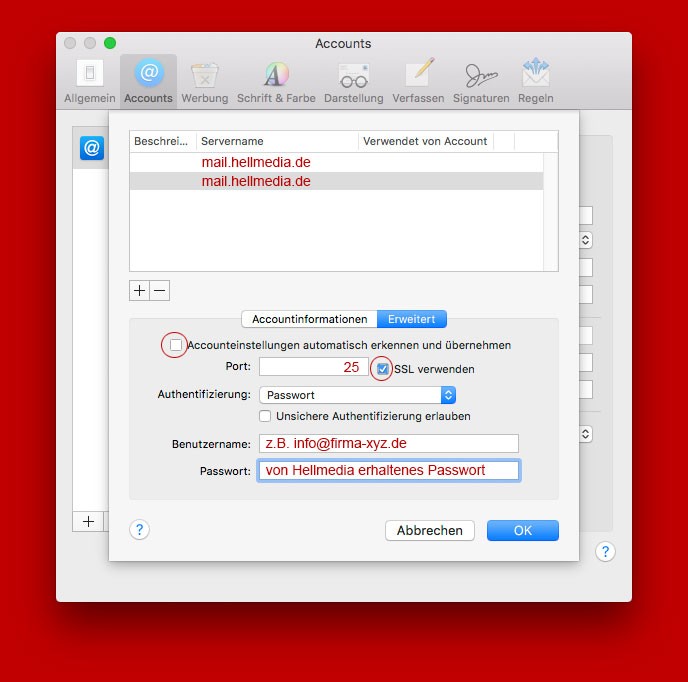
6.
Unter dem Reiter „Accountinformationen“ klicken Sie auf der Menüleiste neben „SMTP-Server“ und wählen den Punkt „SMTP-Serverliste bearbeiten“.
Stellen Sie sicher dass das Häkchen bei „Accounteinstellungen automatisch erkennen und übernehmen“ nicht vorhanden ist.
Hier prüfen Sie bitte ob der korrekte Ausgangsport 25 eingetragen ist.
Außerdem muss hier der Haken bei „SSL verwenden“ gesetzt sein.
Kontaktformular
Schreiben Sie uns Ihre Wünsche und Anforderungen, wir melden uns in der Regel am gleichen Tag bei Ihnen.
hellmedia-Produkte

hellmedia-Projekte
hellmedia startet Coronakrise-Hilfsprogramm
mit hellmedia Gustcheinsoftware
Das Konzept:
RegionalGutscheinHilfe schafft hier mit Gutscheinen eine win-win-Situation: Die lokalen Anbieter bekommen den Erlös der Gutscheine zu 100% weitergeleitet – und du kannst sie einlösen, wenn die Anbieter wieder geöffnet haben. So tragen wir alle zur Finanzierung unserer regionalen Unternehmen bei und können uns schon jetzt auf die Zeit nach der Ausgangssperre freuen.